- 【最大70%オフ】Kindle本カドカワ祭ニューイヤー2026開催中
- 2026/01/22(木)まで
「AirPods ProをMacで使う」ときの使用感、メリット、デメリットなど。やっぱり相性は良いです

AirPods ProはiPhoneで使うもの――という固定観念があるのでは。
日々AirPods Proを使っていく中で、MacBookとの相性もいいな!と思いました。「AirPods ProとMac」ってあまり語られていない気もするので、ちょっとそのあたりについて詳しく書いてみます。
AirPods Proのレビュー記事もどうぞ
▶「AirPods Pro」の超個人的な感想。あの日夢見たAirPodsが「 Pro」になった
AirPods ProをMacで使うのもいいぞ
僕が使っているのは、「AirPods Pro」と「MacBook Pro 13インチ」の組み合わせ。

MacBookのOSは「OS Mojave」。OSのバージョンが低すぎると、AirPods Proと接続できないと思うのでご注意ください。
では、「AirPods Pro」と「MacBook」の使用感について書いていきます。
接続スピードが早くてスムーズ

当たり前ですけど、Apple製品同士の接続はやっぱりスムーズ。
同じApple IDを使っているiPhoneとMacBookであれば、複雑なペアリングは不要です。「接続」というボタンをクリックすると、一瞬で接続完了。
MacのBluetoothメニューバーから接続するだけ。
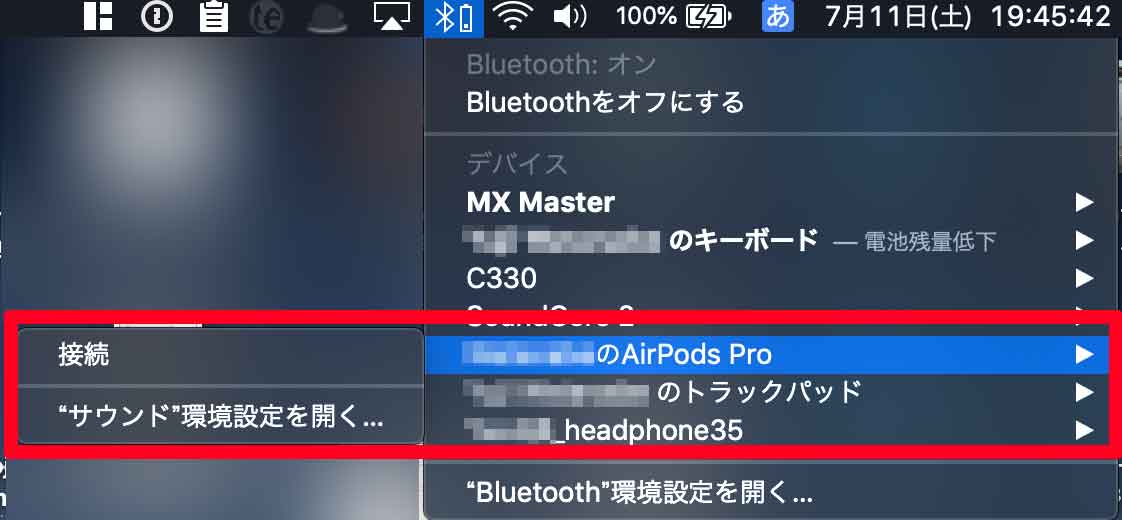
AirPods Proをケースから出すだけで、Macと接続できる
AirPods Proをケースから出すと、最後に接続していたデバイスに繋がります。最後にMacBookと接続していた場合、自動的にMacBookに繋がる仕組み。
ただこの「最後に接続していたデバイスと自動的に繋がる」というのが、ちょっと面倒くさいところでもあるので後述します…。

AirPods Proをケースに収納(接続解除)すると、音楽が止まる
AirPods Proをケースに収納して接続解除すると、音楽が一時停止します。iPhoneでもMacBookでも同じ仕様。

ほかのBluetoothイヤホン/ヘッドホンは、接続解除しても音楽が止まらず、MacBookのスピーカーから流れてしまうのですよね。
なので、AirPods Proのこの仕様は地味に便利だったりします。
AirPods Proを耳から外したときの挙動

ケースに収納するのではなく、「あ〜音楽聴くのもちょっと疲れたな〜」って感じでAirPods Proを耳から外したときの挙動。
ちょっと細かいシチュエーションなのですが、このときの挙動について、iPhoneとMacで少し違いがありました。
- AirPods Proを一旦外す(ケースには入れない)…音楽は一時停止する
- AirPods Proを再び付ける…音楽を続きから再生
- AirPods Proをケースにしまう…音楽は一時停止する
- AirPods Proを一旦外す(ケースには入れない)…音楽は一時停止せず、AirPods Proから流れ続ける
- AirPods Proを再び付ける…音楽は流れっぱなし
- AirPods Proをケースにしまう…音楽は一時停止する
微妙に違うのがわかるでしょうか。
Macと接続しているときにAirPods Proを耳から外しても、音楽は一時停止しません。そのまま流れ続けます。
一方、iPhoneとの接続中にAirPods Proを耳から外すと、音楽は一時停止します。iPhoneと接続しているときのAirPods Proは賢いのですが、Macと接続するとちょっとアホになってしまうのですよね。
「iPhone と AirPods Pro」接続時の挙動について詳しく知りたい人は、こちらのApple公式ページが参考になります。
それほど大きな弊害はないと想いますが、一応知っておいて損はないと思います。

ちなみにAirPods Pro自体の操作は、iPhone・Macともに共通でした。ということもお伝えしておきます。
- 1回…音楽の再生、停止
- 2回…次の曲にスキップ
- 3回…曲の始めに戻る、前の曲にスキップ
マイクも問題ない
Macで電話やFaceTimeを使う程度であれば、マイクも問題ない音質です。
ヘッドセットのような煩わしさがなくて快適。AirPods Proのような小さなデバイスで通話できる便利さはクセになります。
Macとの接続中も、「ノイズキャンセリング・外部音取込モード」の切り替え操作は有効
AirPods Proは「うどんの部分」を長押しすることで、「ノイズキャンセリングと外部音取込モード」切り替えが可能。
当然ながら、Macと接続中でも同じ操作ができます。
ただし今「ノイズキャンセリングなのか外部音取込モードなのか」を目視で確認できるところはありません。iPhoneだとコントロールセンターの音量ボタンを長押しして確認できますが、Macだと外部音の聞こえ具合でどちらか判断するしかないですね…。

あと、非常に細かいところなのですが、Macでは出来ない操作が1つだけありました。
iPhoneだとコントロールセンター音量調整で「オフ」を選ぶことができます。オフにすると、ノイズキャンセリングでも外部音取込モードでもない、「ただのカナル型イヤホンの状態」になります。
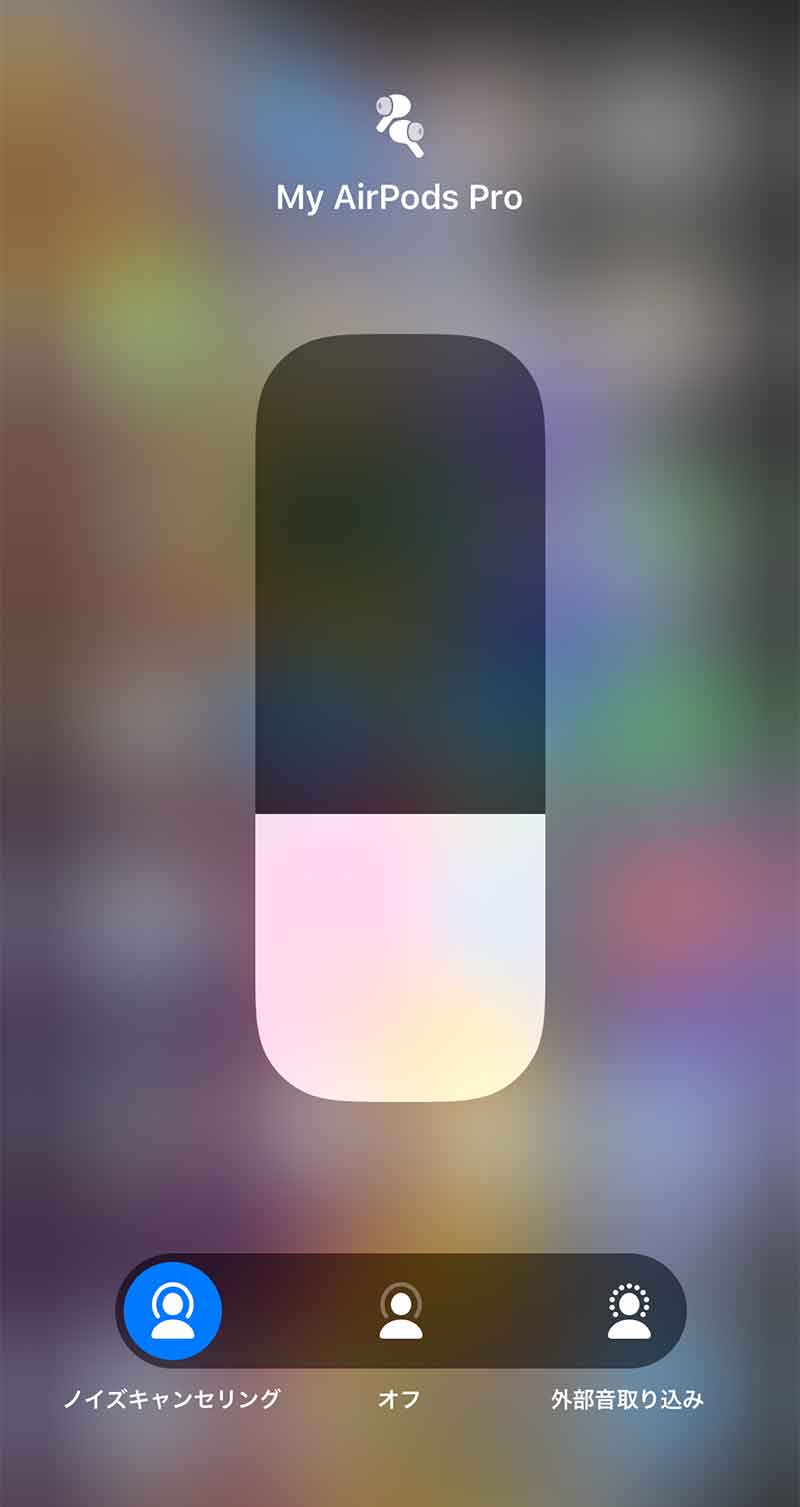
Macには、この「オフ」の状態にする操作がありません。ノイズキャンセリングか外部音取込モードか、どちらかの状態で使うことになります。
あまり気になる人はいないと思いますが、一応ご注意ください。
MacからもAirPods Proのバッテリー残量を確認できる
メニューバーのBluetoothアイコンから、AirPods Proのバッテリー残量を確認できます。
まぁそれだけなんだけど、ちょっと便利。
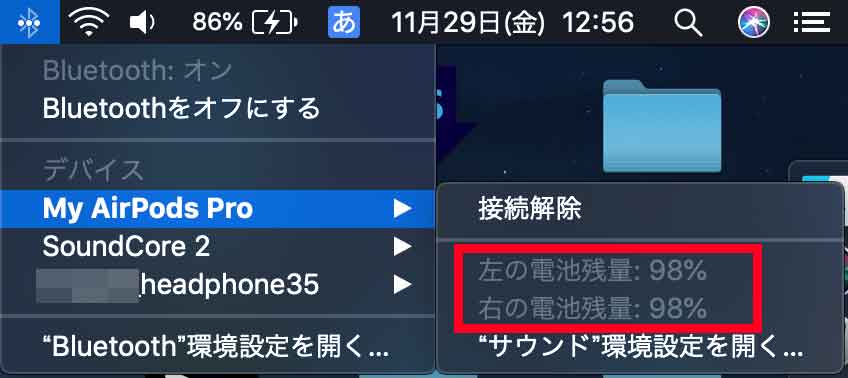
AirPods ProをMacで使う際に気になること
気になるところが1点!
前述しましたが、AirPods Proをケースから出すと「最後に接続していたデバイスに繋がる」仕様になっていました。
最後に接続していたのがMacBookだった場合、「ディスプレイを閉じてスリープ状態にしていてもMacBookに接続する」のですよね……。これは正直バカやろう!と思います。ディスプレイ閉じてスリープしているMacBookと接続してどうするんだよ…。iPhoneと接続してよ…。

iPhoneと接続したいのにMacBookと繋がってしまった場合、iPhoneの設定アプリを開いてBluetoothの項目から手動でAirPods Proに接続しなければなりません。面倒くさいよね…。

「最後に接続していたデバイスに繋がる」仕様なのは仕方ないにしても、Macがスリープ状態だった場合はiPhoneと接続する、ぐらいの柔軟性は欲しいところです。
AirPods Proを「iPhoneとMac」で使おうとしている人は、このあたりにご注意を。
AirPods ProとMacの組み合わせ、基本的にはやっぱり使いやすい

ちょっと気になるところはあったものの、全体的に使用感は良好です。
接続は早いし、ノイズキャンセリングもしっかり効くし。個人的には結構な頻度でMacBookに接続しながら作業しています。MacBookとAirPods Proの組み合わせもアリだと思いますね。
AirPods Proの記事はこちらも







